提取 iTunes/iCloud 備份,查看和存取 iPhone 備份資料請這樣做!
誤刪 iPhone 資料想透過 iCloud/iTunes 還原?想提取 iPhone 備份檔並查看 iCloud/iTunes 備份資料?本文介紹一套超實用的 iPhone 備份資料提取工具,讓你輕鬆提取 iPhone 的備份檔案並檢視備份裡的檔案。
相信我們都曾經使用 iTunes 或 iCloud 備份過 iPhone 資料,很多時候當我們想查看備份檔裡面的資料的時候,卻發現很難做到。爲什麽?原因有三:
- 首先,為了保護個人私隱,iTunes 備份檔案是我們無法閱讀的 SQLITEDB 檔案;
- 第二,如果沒有 iPhone 備份提取器,您只能選擇還原全部內容到你的 iPhone,而不能復原單個相片或聯絡人等;
- 第三,當您選擇從 iTunes/iCloud 進行還原時,iPhone 新生成數據將會被刪除,讓你的 iPhone 回到備份時候的狀態。
那麽有辦法提取 iPhone 備份資料並檢視查看裡面的内容嗎?iPhone 備份提取器能協助您避開以上提到的麻煩。FonePaw iPhone 數據恢復 (opens new window)是一款非常實用的檔案還原程式,能提取 iTunes/iCloud 備份檔案,讓你輕鬆閱讀和檢視 iTunes/iCloud 備份檔内容,並選擇性地預覽、還原刪除的檔案。而且,它不會對現存的檔案造成損壞。
這款軟件能自動從 iPhone/iPad/iPod touch 備份中,提取聯絡人、通話記錄、日曆、提醒事項、備忘錄、SMS 甚至 App 檔案。 你可以先下載使用版本,按照我們的教程提取備份檔案。
相關閱讀:
如何輕鬆提取 iPhone 的備份檔案?
這套 iPhone 備份提取工具適用於查看 iTunes 以及 iCloud 備份内容。只要在使用 iTunes 進行備份的電腦上下載安裝 FonePaw 數據恢復工具,你的 iTunes 備份檔就能夠自動顯示在「從 iTunes 備份檔案恢復」的介面上;而對於 iCloud 備份,則只需在「從 iCloud 備份檔案恢復」介面上登入你的 Apple 賬號即能自動檢測到你的所有 iCloud 備份檔。
下面以提取 iTunes 備份檔資料爲例介紹檢視 iPhone 備份檔的照片、影片、聯絡人、訊息、備忘錄、Safari 書籖、LINE/WhatsApp 聊天記錄等資料。
第 1 步:啟動 FonePaw iPhone 數據恢復
啟動應用程式。請注意,你不需要啟動 iTunes,亦不需要將您的 iOS 設備與電腦連接。
第 2 步:選擇想提取的 iTunes 備份檔案
選擇「從 iTunes 備份檔案恢復」選項。然後程式介面會顯示你的電腦上的 iTunes 備份檔案,選擇你想恢復的檔案。
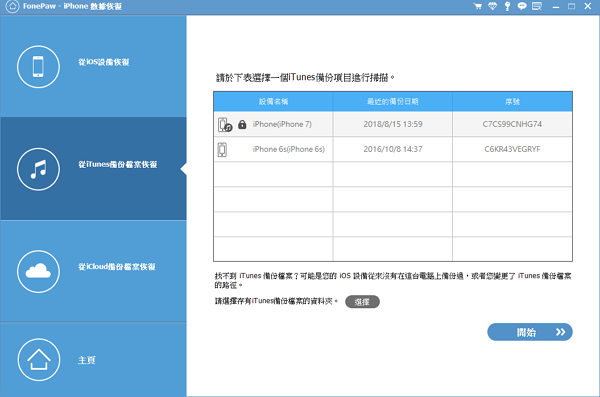
第 3 步:點擊「開始掃描」
點擊「開始掃描」按鈕,程式將自動提取 iTunes 備份檔案。
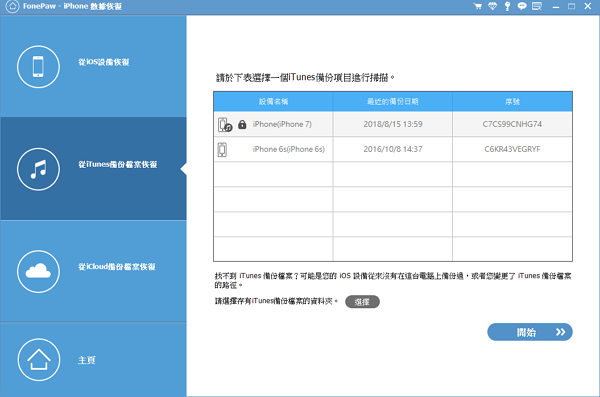
第 4 步:預覽備份檔案
掃描結束後,找到的數據會顯示在程式介面左側的概覽欄。仔細瀏覽它們,並勾選您想恢復的檔案。另外,可如果只想查看已刪除的資料,可以點一下上方的下拉選單選擇「僅顯示已刪除項目」。
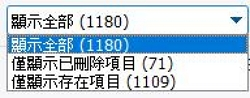
第 5 步:提取備份檔案
點擊「恢復」,這些檔案就將即刻匯出並保存到您的電腦裡。
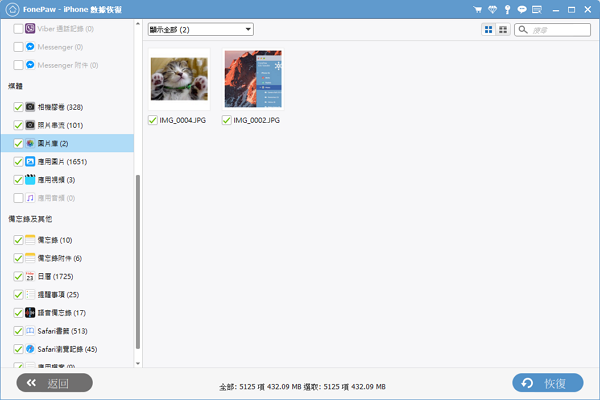
FonePaw iPhone 數據恢復 (opens new window)能從蘋果設備救援所有您需要的檔案,不損壞資料的同時,更無需擔心 iPhone 回復備份失敗。現在,您一定已經在電腦上提取了 iPhone 的備份檔案了。為了避免檔案再次丟失,我們建議你也在電腦上備份 iPhone 檔案。備份永遠是避免檔案丟失的最保險的辦法。